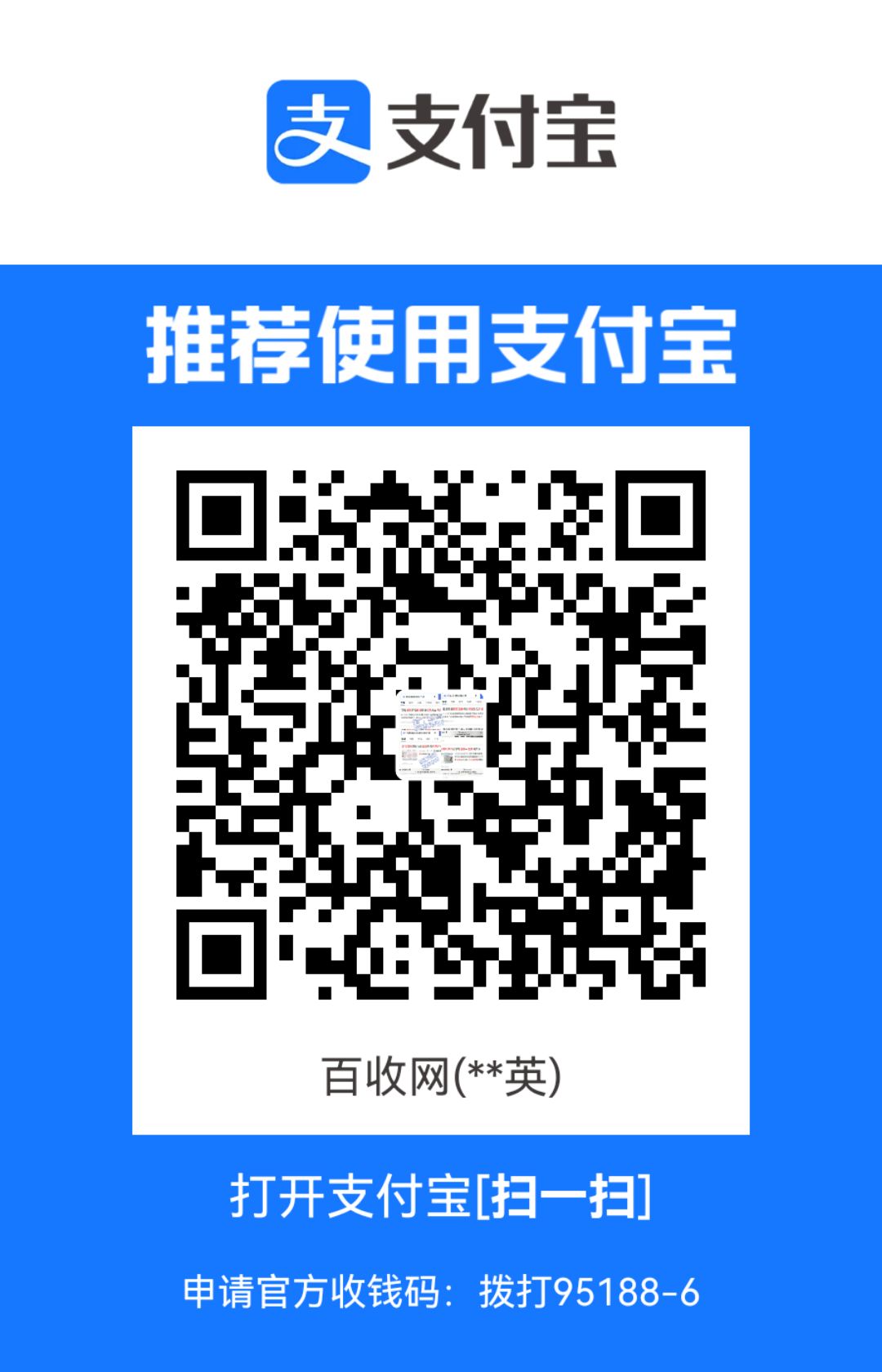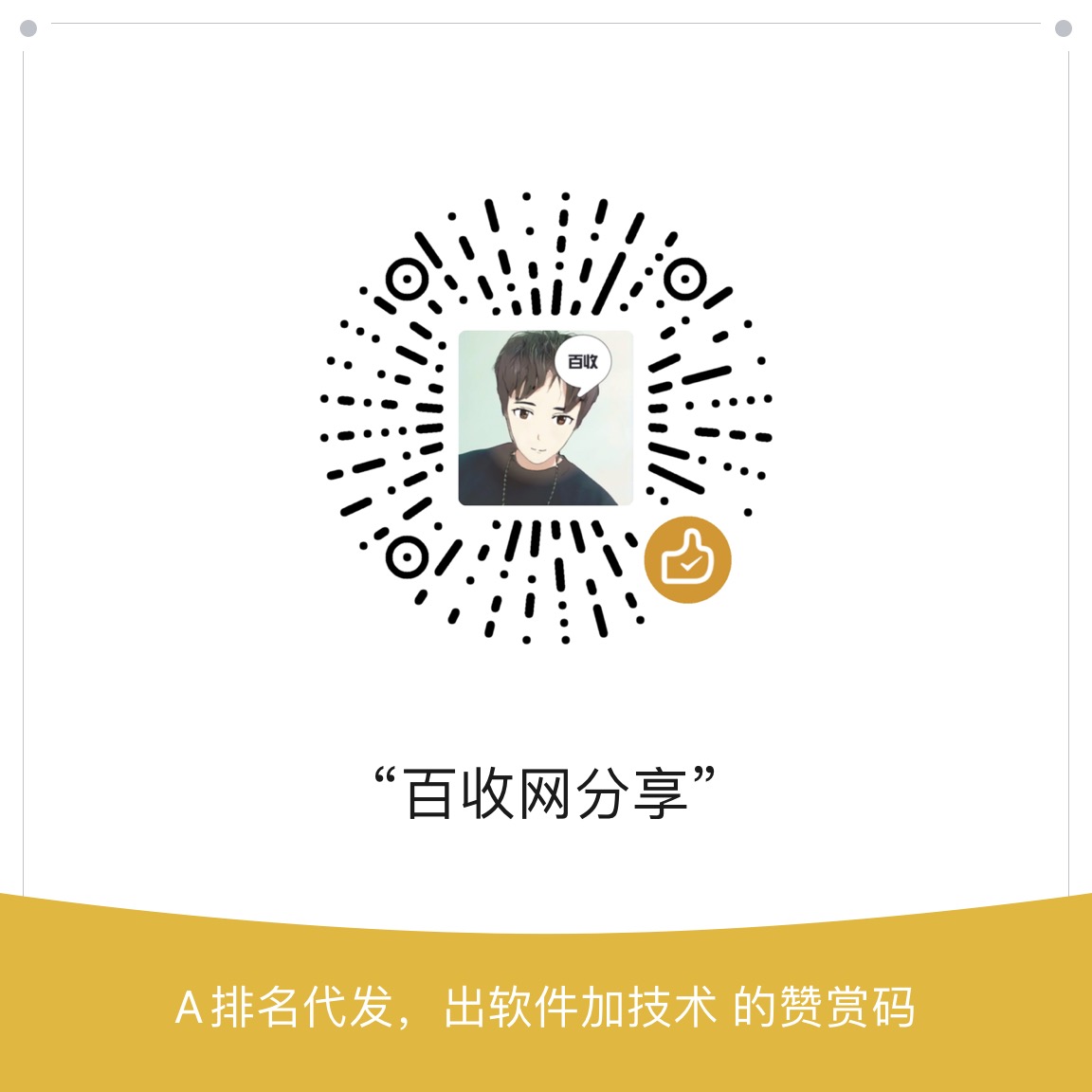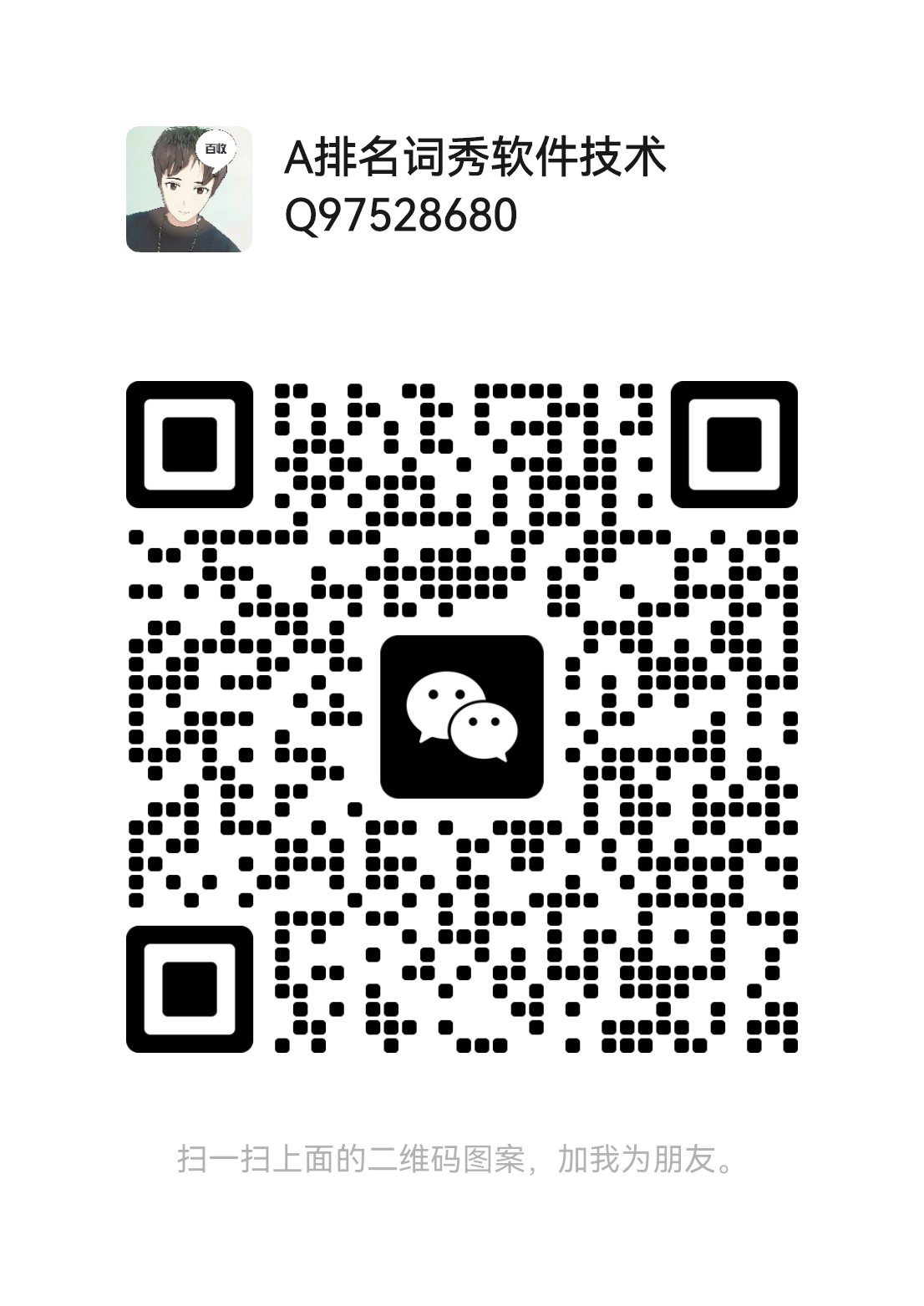怎么加人物包,详细教程与实用技巧
行业投稿资讯 2025年5月31日 23:35:42 百收网
** ,想要为AI模型添加人物包?以下是详细教程与实用技巧:确保选择兼容的人物包(如ChatGPT的“角色卡”或本地模型的LoRA文件),步骤包括:1)下载人物包(JSON或特定格式文件);2)在AI平台(如Oobabooga或NovelAI)中导入文件;3)调整参数(如温度、重复惩罚)以匹配人物性格,实用技巧:优先选择高质量人物包,避免冲突;通过微调提示词(如“扮演[角色名]”)增强效果;定期测试交互表现并优化参数,注意备份原始数据,防止覆盖,适合想深度定制AI角色的用户,操作简单但需耐心调试。
本文目录导读:
在游戏开发、3D建模、影视动画或虚拟现实(VR)项目中,人物包(Character Pack)是提高效率的重要资源,它们通常包含预设的角色模型、动画、材质和骨骼绑定,能够帮助开发者快速构建虚拟场景中的角色,许多初学者在添加人物包时可能会遇到各种问题,比如格式不兼容、导入错误或资源管理混乱等。
本文将详细介绍如何正确添加人物包,涵盖常见软件(如Unity、Unreal Engine、Blender等)的操作步骤,并提供一些实用技巧,帮助你高效使用人物包资源。
什么是人物包?
人物包通常包含以下内容:
- 3D模型(.fbx、.obj、.gltf等格式)
- 贴图与材质(.png、.jpg、.tga等)
- 骨骼与动画(.anim、.bvh、.fbx动画片段)
- 配置文件(如Unity的.prefab、Unreal的.uasset)
这些资源可以直接导入到项目中,减少从零开始建模和绑定的时间。
如何选择合适的人物包?
在添加人物包之前,首先要确保它符合你的需求:
- 兼容性:检查人物包的格式是否支持你的引擎或软件(如Unity支持.fbx,Unreal Engine也支持但可能需要额外设置)。
- 多边形数量(Poly Count):高模适合影视渲染,低模适合游戏。
- 骨骼与动画:如果需要自定义动画,确保骨骼结构清晰。
- 授权与版权:商用项目需确认人物包是否可免费使用或需要购买授权。
推荐资源网站:
- Unity Asset Store(官方资源商店)
- Unreal Marketplace(Epic官方市场)
- Sketchfab(3D模型社区)
- Mixamo(免费角色动画库)
在不同软件中导入人物包
在Unity中添加人物包
步骤1:下载人物包
- 从Unity Asset Store购买或下载免费资源,或从其他网站获取.fbx/.unitypackage文件。
步骤2:导入Unity
- 直接拖拽.unitypackage到Unity项目窗口,或点击 Assets > Import Package > Custom Package。
- 如果是.fbx文件,直接拖入项目文件夹即可。
步骤3:调整材质和骨骼
- 检查材质是否正常显示,必要时调整Shader(如Standard、URP/HDRP兼容)。
- 如果人物有骨骼,确保 Rig 设置正确(Humanoid/Generic)。
步骤4:添加到场景
- 将模型拖入Hierarchy窗口,调整位置和缩放。
常见问题:
- 材质丢失:检查贴图路径,或重新指定材质球。
- 骨骼错误:在 Rig 设置中选择正确的动画类型(Humanoid适用于人形角色)。
在Unreal Engine中添加人物包
步骤1:获取人物包
- 从Unreal Marketplace下载,或导入.fbx/.uasset文件。
步骤2:导入UE
- 点击 Content Browser > Import,选择.fbx文件。
- 勾选 Import Materials 和 Import Textures。
步骤3:设置骨骼网格体(Skeletal Mesh)
- 在 Skeleton 选项中绑定已有骨骼或创建新骨骼。
- 调整 Physics Asset(如果需要物理碰撞)。
步骤4:添加到关卡
- 拖拽角色到视口,调整Transform参数。
常见问题:
- 动画不播放:检查动画蓝图(Animation Blueprint)是否正确绑定。
- 光照问题:调整角色材质的光照模型(如Default Lit)。
在Blender中添加人物包
步骤1:导入模型
- 点击 File > Import,选择.fbx/.obj文件。
步骤2:调整材质
- 在 Shader Editor 中重新连接贴图(如果导入后材质丢失)。
步骤3:绑定骨骼(Rigging)
- 如果人物包包含骨骼,进入 Pose Mode 测试动画。
- 使用 Rigify(Blender插件)优化骨骼控制。
步骤4:导出到其他引擎
- 如果需要导出到Unity/UE,选择.fbx格式,并勾选 Armature 选项。
优化人物包的使用技巧
资源管理
- 使用清晰的文件夹结构(如 Characters/Textures/Animations)。
- 避免重复导入相同资源。
动画重定向(Retargeting)
- 在Unity/UE中,可以利用 Humanoid Rig 让不同角色共享动画。
- 在Blender中,使用 NLA Editor 混合动画。
性能优化
- 减少多边形数量(使用LOD技术)。
- 压缩贴图(如BC7格式)。
自定义修改
- 使用 Substance Painter 或 Photoshop 修改贴图。
- 在 Mixamo 下载免费动画并应用到角色。
常见问题与解决方案
| 问题 | 可能原因 | 解决方案 |
|---|---|---|
| 模型显示为紫色(Unity) | 材质Shader不兼容 | 更换为Standard Shader |
| 动画不播放(UE) | 骨骼未正确绑定 | 检查Skeleton和动画蓝图 |
| 导入后模型变形 | 缩放设置错误 | 重置Transform或调整FBX导入设置 |
| 贴图丢失 | 文件路径错误 | 重新链接贴图或检查文件是否在项目内 |
添加人物包是3D开发中的常见操作,但不同引擎和软件的操作方式有所不同,本文详细介绍了在Unity、Unreal Engine和Blender中导入人物包的步骤,并提供了优化技巧和问题解决方案。
无论是游戏开发者、动画师还是VR内容创作者,掌握这些方法都能大幅提升工作效率,如果你刚开始接触人物包,建议先从免费资源(如Mixamo、Sketchfab)入手,逐步熟悉流程后再尝试更复杂的角色定制。
希望这篇教程对你有所帮助!如果有任何问题,欢迎在评论区交流讨论。 🚀